Blue Shoes

Meine Tutoriale werden hier registriert und getestet


Diese Tutorialübersetzung wurde mit
PSP X9
erstellt,
kann aber mit jeder anderen PSP Version nachgearbeitet werden,
evtl. sind die Dinge aber anders benannt oder an anderer
Stelle zu finden.
|
INFO!! 1. Ab der PSP Version X3(13) bis zur Version X6(16) ist horizontal spiegeln jetzt vertikal spiegeln und vertikal spiegeln jetzt horizontal spiegeln 2. Ab Version X7 gibt es nun auch wieder die Option auf die andere Seite zu spiegelnBild - Spiegeln - Horizontal spiegeln oder Vertikal spiegeln nicht zu verwechseln mit Bild - Horizontal spiegeln - Horizontal oder Vertikal Wer allerdings die unter Punkt 1 genannten Versionen hat sollte sich die Skripte dafür in den Ordner Skripte (eingeschränkt) speichern Die Skripte kannst du dir downloaden indem du auf das Wort Skripte klickst Wenn du dann die jeweiligen Skripte anwendest wird auch wieder so gespiegelt wie du es von älteren Versionen kennst Aber Achtung!!! Wenn im Tut z.B Spiegeln - Horizontal spiegeln steht, musst du mit dem vertikal spiegeln Skript arbeiten und umgekehrt solltest du sonst noch Fragen haben schreib mir eine e-mail |
Änderung im Mischmodusbereich bei PSP 2020

Das Copyright des ins deutsche PSP übersetzten Tutorials
liegt bei mir sternchen06/A.Brede-Lotz.
Das Tutorial darf nicht kopiert oder auf anderen Seiten zum Download angeboten werden.
Herzlichen Dank an Yvonne das ich deine PSP Tutoriale ins Deutsche übersetzen darf
Leider hat Yvonne ihre Seite zum 1. September 2020 geschlossen
Ihre Tuts findest du nun hier

Weitere Tutorials findest du hier
Du benötigst:
Dein PSP
1 Haupttube
Das Material aus der Kiste

Entpacke das Material an einem Ort deiner Wahl
FILTER:
Grün geschriebene Filter sind im FU zu finden
I.C.Net Software - FU 2
Vm Toolbox — Motion Trail
Xero — Porcelain
FARBEN:

VG/HG

Farbverlauf:
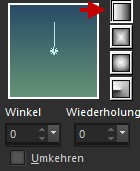
*1*
Öffne eine neue transparente Leinwand 900 x 650 px
Fülle die Ebene mit dem Farbverlauf
*2*
Neue Rasterebene
Fülle diese mit der VG Farbe
Öffne die Maske "1Vonne-Masker2018-17"
deine Leinwand ist aktiv
Ebenen - Neue Maskenebene - Aus Bild

OK
Gruppe zusammenfassen
Effekte Kanteneffekte - Nachzeichnen
*3*
Öffne deine Haupttube - Credit entfernen
Bearbeiten - Kopieren
Bearbeiten - Als neue Ebene in deine Leinwand einfügen
Einstellen - Unschärfe - Strahlenförmige Unschärfe

Effekte Kanteneffekte - Nachzeichnen
*4*
Ebene duplizieren
Zusammenfassen - Nach unten zusammenfassen
Mischmodus: Überzug
Zusammenfassen - Sichtbare zusammenfassen
*5*
Kopiere erneut deine Haupttube (Ohne Credit)
als neue Ebene in deine Leinwand einfügen
Bild - Größe ändern (kein Haken bei Größe aller Ebenen anpassen)
Nach Prozentsatz - auf 80% verkleinern (oder andere % kommt auf deine Tube an)
Effekte - Bildeffekte - Versatz

*6*
Effekte - 3D Effekte - Schlagschatten
10 - 10 - 60 - 35 - schwarz
Bild - Rand hinzufügen - symmetrisch
1 px - Farbe 4
1 px - Farbe 3
1 px - Farbe 2
1 px - Farbe 1
100 px - Farbe 4
*7*
Aktiviere den Zauberstab (Toleranz und Ranschärfe 0)
klicke in den 100 px Rand
Neue Rasterebene
Fülle die Ebene mit Farbe 2
Öffne "2Vonnemasker2016-66"
Deine Leinwand ist aktiv
Ebenen - Neue Maskenebene - Aus Bild

OK
Effekte - Kanteneffekte - Nachzeichnen
Gruppe zusammenfassen
*8*
Mischmodus: Aufhellen (Original)
Auswahl aufheben
Bild - Rand hinzufügen - symmetrisch
1 px - Farbe 4
1 px - Farbe 3
1 px - Farbe 2
1 px - Farbe 1
*9*
Öffne "schoenvonne-bleushoes" oder deine eigenen (achte dabei auf die Größe)
Bearbeiten - Kopieren
zurück zu deiner Leinwand
Bearbeiten - Als neue Ebene einfügen
Effekte - Bildeffekte - Versatz

Effekte - 3D Effekte - Schlagschatten
0 - 0 - 60 - 35 - schwarz
*10*
Öffne und kopiere "blueshoes"
als neue Ebene in deine Leinwand einfügen
Effekte - Bildeffekte - Versatz

Effekte - 3D Effekte - Schlagschatten
1 - 1 - 50 - 2 - schwarz
Alles zusammenfassen
Effekte - Plugins - Xero - Porcelain

*11*
Einstellen - Schärfen - Scharfzeichnen
Effekte - Plugins - I.C.Net Software FU2 - VM Toolbox - Motion Trail
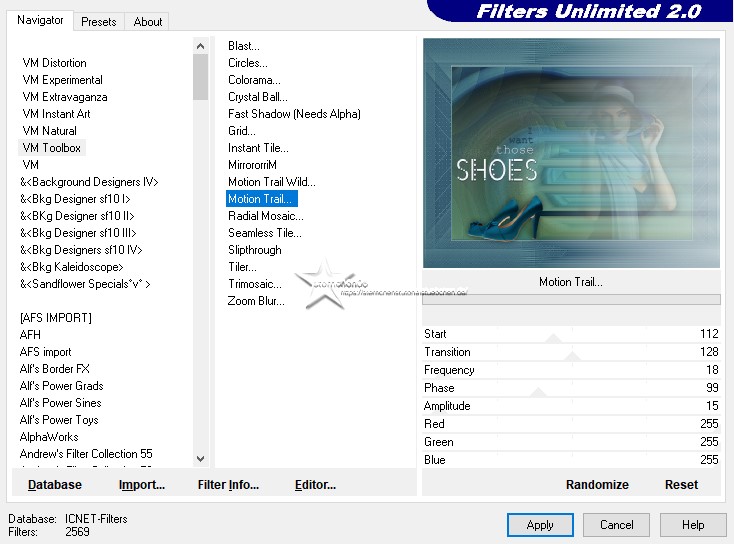
Kopiere erneut deine Haupttube (ohne Credit)
als neue Ebene in deine Leinwand einfügen
Effekte - Bildeffekte - Versatz

Effekte - 3D Effekte - Schlagschatten
0 - 0 - 60 - 35 - schwarz
Alles zusammenfassen
Ändere die Bildgröße für mich auf 900 px
schreibe den Credit für die Tube und deine Signatur
nochmal alles zusammenfassen und als JPG speichern
Tutorialübersetzung by sternchen06 #Juli2024
